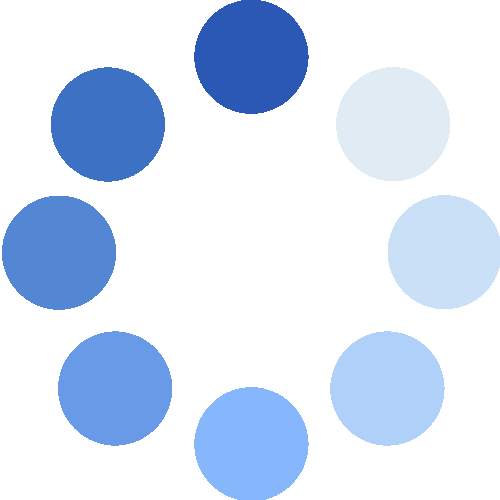PDF 파일 생성하기
인사헬퍼에서 전자계약을 체결하기 위해서는 전자계약에 사용할 PDF 문서가 준비되어 있어야 합니다. 물론, 템플릿 방식으로 전자계약을 진행하는 경우에는 최초 초안 PDF파일만 업로드하고, 이후부터는 웹에서 직접 내용을 입력하거나 직원별 입력되어야 할 내용을 엑셀파일에 정리해 업로드하는 방식도 가능합니다(이 내용에 대해서는 전자문서 발송유형 편에서 자세히 알아보겠습니다.)
A4사이즈의 문서
문서를 PDF로 변환할 때에는 꼭 A4사이즈의 문서로 진행해야 합니다. A4 사이즈의 비율이 아닌 경우에는 서명시 잘못된 위치에 적용될 수 있기 때문입니다. 또한 가급적이면 세로사이즈의 일반모드로 사용하시는 것을 권해드리고 있으나, 필요한 경우에는 가로형태의 전자문서로 진행할 수도 있습니다.
일반적으로 A4용지 옵션으로 설정되어 있는 경우가 대부분이기는 하나, PDF 변환시 용지부분이 A4로 체크되어 있는지 확인하시기 바랍니다.
편집프로그램별 변환방법
한글파일
프로그램의 버전과 사용자의 설치유형 등에 따라 변환방법은 다를 수 있으나 일반적으로 두 가지 방법이 존재합니다.
좌측 상단의 [파일] 메뉴에서 [PDF로 저장하기]를 클릭해 진행하는 방법이 있습니다. 이 방법은 간편하지만 일부 컴퓨터 옵션에 따라서 일부 글꼴이 생략되는 경우가 발생할 수도 있습니다. 변환 후 꼭 PDF파일을 다시 확인하시기 바랍니다.
두 번째는 [파일] 메뉴에서 [인쇄]를 클릭한 다음 [PDF 출력]으로 변환하거나 다른 PDF 뷰어를 다운로드하며 추가된 프로그램을 통해 출력하는 방법이 있습니다. 이 방식도 일부 컴퓨터의 경우 PDF출력이 제한되거나 흰색으로 출력될 수 있으니 변환 후 다시 한번 확인해야 합니다.
엑셀파일
엑셀파일도 한글파일처럼 두 가지 방식이 있는데, [파일]메뉴에서 [다른이름 저장]을 클릭한 다음 파일이름 아래에 있는 파일형식을 PDF로 변경해 저장하는 방식입니다. 두 번째는 한글에서와 동일하게 인쇄하기 영역으로 진입해 변환하는 방식입니다.
스캔문서
사무실에서 복합기 등을 사용한다면, 프린트된 문서를 스캔하는 것도 하나의 방법이 됩니다. PDF파일도 인사헬퍼에 업로드하면 전자계약을 진행할 수 있습니다. 다만, 복합기의 설정에 따라 A4용지의 설정이 다양할 수 있습니다. 예컨대 복합기에서 변환설정이 가로세로가 바뀌어 있거나 하는 경우가 있으니 추천드리는 방법은 아닙니다.